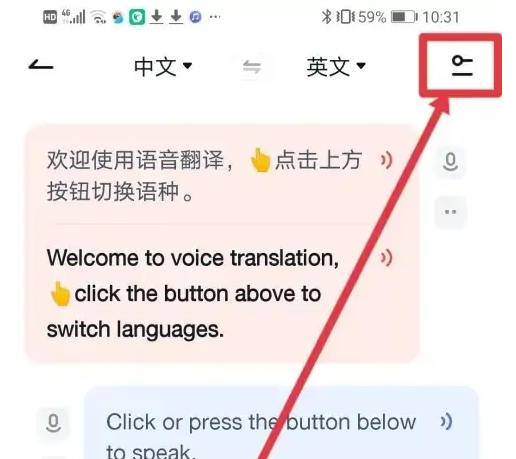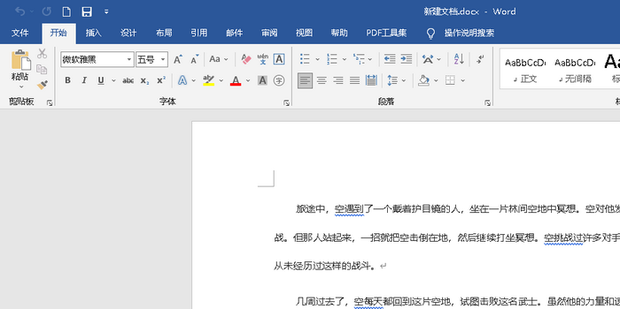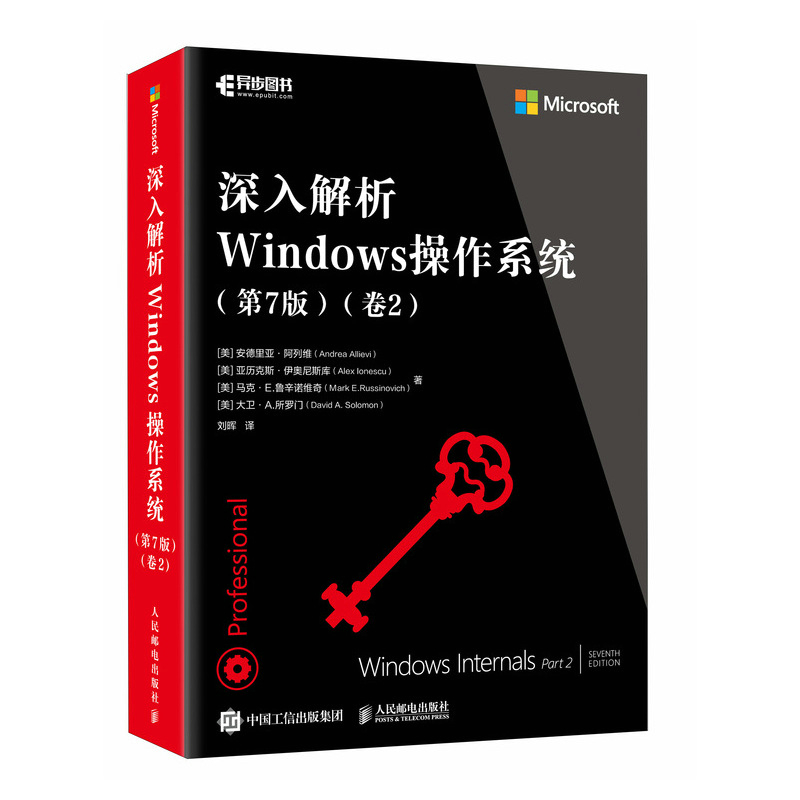在有道翻译官App中开启悬浮窗功能,通常需要两步关键操作。首先,进入App内的“我的”或“设置”页面,找到“悬浮窗”或“快捷翻译”开关并启用它。其次,根据系统弹窗提示,跳转至手机系统设置,授予有道翻译官“在其他应用上层显示”(或“悬浮窗”)的权限。完成这两步后,屏幕上即可出现一个可移动的翻译悬浮球,实现随时随地的便捷翻译。
目录
- 为什么需要开启有道翻译官的悬浮窗功能?
- 如何在安卓手机上快速开启悬浮窗?
- 针对不同手机品牌(MIUI、EMUI等)的详细权限设置方法
- 掌握悬浮窗的核心使用技巧
- 有道翻译官悬浮窗打不开或消失了怎么办?
- 苹果手机(iOS)用户可以使用悬浮窗吗?
- 提升翻译效率的进阶玩法
- 有道翻译官:不止于悬浮窗的强大翻译工具
为什么需要开启有道翻译官的悬浮窗功能?
在日常使用手机浏览网页、阅读文档或与外国朋友聊天时,频繁切换应用进行翻译是一件非常繁琐的事情。有道翻译官的悬浮窗功能正是为了解决这一痛点而设计的。它以一个可自由拖动的悬浮球形式常驻在屏幕边缘,当你遇到不认识的单词或句子时,无需中断当前操作,即可获得即时、精准的翻译结果。
开启此功能后,你将体验到前所未有的流畅感。无论是阅读外语新闻、查看产品说明,还是在社交媒体上与国际友人互动,翻译过程都变得无缝且高效。这不仅节省了宝贵的时间,更极大地提升了跨语言信息获取和沟通的效率,让语言不再成为障碍。
如何在安卓手机上快速开启悬浮窗?
在大部分安卓设备上,开启有道翻译官的悬浮窗功能都遵循一个标准流程。这个过程分为应用内开启和系统权限授予两个主要环节,确保App有权限在其他应用的上层展示内容。
第一步:在有道翻译官App内部开启
首先,你需要从App内部的功能开关启动悬浮窗。具体路径可能因版本更新略有不同,但通常可以在个人中心或设置菜单中找到。
打开有道翻译官应用,点击右下角的“我的”图标,进入个人中心页面。在此页面中,仔细查找名为“设置”的选项并点击进入。在设置列表中,你会看到“悬浮窗设置”、“快捷翻译”或类似的选项,点击它旁边的开关按钮,尝试将其激活。
第二步:授予系统“悬浮窗”权限
当你尝试在App内开启悬浮窗时,如果系统尚未授予相应权限,有道翻译官通常会自动弹出一个提示,引导你前往手机的系统设置界面。你只需点击“去开启”或“去设置”按钮即可跳转。
在系统权限管理界面,找到“在其他应用上层显示”或“悬浮窗”权限列表。在列表中找到“有道翻译官”,并开启其权限开关。授权成功后,返回桌面或任意应用界面,你应该就能看到一个半透明的有道翻译官图标悬浮在屏幕边缘了。
针对不同手机品牌(MIUI、EMUI等)的详细权限设置方法
由于安卓系统的开放性,不同手机厂商的定制系统(如小米的MIUI、华为的EMUI)在权限设置路径上存在差异。如果自动跳转不成功,你可以参照以下手动设置方法。
小米 (MIUI) 系统设置指南
小米手机用户可以按照以下路径操作:打开手机“设置” -> 应用设置 -> 授权管理 -> 应用权限管理。在权限管理页面顶部,选择“权限管理”标签,然后向下滚动找到并点击“显示悬浮窗”权限。在应用列表中找到“有道翻译官”,并选择“允许”。
华为 (EMUI / HarmonyOS) 系统设置指南
对于华为或荣耀手机用户:进入手机“设置” -> 应用和服务 -> 权限管理。在权限标签页下,向下滚动找到“悬浮窗”权限。点击进入后,在应用列表中找到“有道翻译官”,并打开其右侧的开关,确保其状态为允许。
其他安卓品牌(OPPO, VIVO)的通用设置路径
对于OPPO、VIVO等其他品牌的安卓手机,设置路径大同小异。通常可以在“设置”应用中,通过搜索“悬浮窗”、“应用权限”或直接找到“应用管理”列表,然后针对有道翻译官这个App单独设置其悬浮窗权限。
以下是一个常见的权限设置路径对照表,可供参考:
| 手机品牌 | 大致设置路径 |
|---|---|
| 小米 (MIUI) | 设置 -> 应用设置 -> 应用权限管理 -> 权限管理 -> 显示悬浮窗 |
| 华为 (EMUI) | 设置 -> 应用和服务 -> 权限管理 -> 悬浮窗 |
| OPPO (ColorOS) | 设置 -> 应用管理 -> 悬浮窗管理 -> 找到有道翻译官并开启 |
| VIVO (Funtouch OS) | 设置 -> 更多设置 -> 权限管理 -> 悬浮窗 -> 找到有道翻译官并开启 |
掌握悬浮窗的核心使用技巧
成功开启悬浮窗后,如何高效地使用它呢?有道翻译官的悬浮球集成了多种强大的快捷功能,熟练掌握它们能让你的翻译体验更上一层楼。
技巧一:点击悬浮球进行快速查词
最基础也是最常用的功能。当你看到一个不认识的单词时,只需轻点一下悬浮球,就会弹出一个小巧的翻译输入框。在框内输入或粘贴单词,即可立刻看到释义、发音和例句。这对于阅读学习和即时沟通非常方便,完全无需离开当前的应用。
使用全屏翻译功能阅读外文内容
当你需要翻译整页内容时,例如浏览外文网站或阅读PDF文档,可以使用“全屏翻译”功能。长按或拖动悬浮球至屏幕中央的指定区域(具体操作方式可查看App内说明),有道翻译官便会自动识别屏幕上的所有文本,并以双语对照或覆盖原文的方式呈现翻译结果。这个功能对于深度阅读和信息获取极具价值。
调整悬浮球位置与自定义设置
为了避免悬浮球遮挡重要内容,你可以按住它并自由拖动到屏幕的任意边缘。此外,在有道翻译官的设置中,你还可以对悬浮球进行个性化调整,例如更改其透明度,使其在不使用时更加隐蔽,减少视觉干扰。
有道翻译官悬浮窗打不开或消失了怎么办?
有时用户可能会遇到悬浮窗无法开启或在使用过程中自动消失的问题。这通常与手机系统的权限或后台管理机制有关。下面是一些常见的排查步骤。
问题排查一:检查App和系统权限是否正确授予
最常见的原因是权限问题。请返回本文第二和第三部分,仔细核对有道翻译官的“悬浮窗”或“在其他应用上层显示”权限是否确实处于“允许”状态。有时系统更新或安全软件可能会误将权限重置。
问题排查二:确认App是否被后台清理
为了节省电量,许多安卓系统会自动清理长时间在后台运行的应用。如果有道翻译官被系统“杀死”,悬浮窗自然也会消失。解决方法是:进入手机的电池管理或应用启动管理设置,找到有道翻译官,将其设置为“允许后台运行”或“手动管理”并允许所有后台活动,避免被系统自动清理。
问题排查三:更新至最新版App并重启
确保你的有道翻译官App是最新版本,因为新版本通常会修复已知的bug并优化与新版安卓系统的兼容性。在检查完所有设置后,尝试重启一次手机,这个简单的操作有时能解决许多疑难杂症。
苹果手机(iOS)用户可以使用悬浮窗吗?
这是一个常见的问题。由于苹果iOS系统的严格限制,目前iOS平台不支持类似安卓系统的全局悬浮窗功能。任何App都无法在其他应用之上创建常驻的悬浮图标。
不过,iOS用户仍然可以利用有道翻译官提供的其他便捷功能来提升翻译效率。例如,在Safari浏览器中,你可以通过“共享”菜单调用有道翻译官的网页翻译扩展。在其他App中,你可以复制文本,然后通过下拉通知中心的小组件(Widget)或使用剪贴板翻译功能快速获得结果。
提升翻译效率的进阶玩法
当你熟练掌握基础操作后,可以尝试将悬浮窗与其他功能结合,发挥其更大潜力。例如,在观看外语视频时,可以开启有道翻译官的同声传译功能,同时利用悬浮窗随时查询视频中出现的关键生词。对于语言学习者来说,可以在浏览外文文章时,将遇到的生词通过悬浮窗快速查阅,并一键添加到App内的单词本,实现“阅读-查词-收藏”的学习闭环。
有道翻译官:不止于悬浮窗的强大翻译工具
悬浮窗只是有道翻译官强大功能矩阵中的冰山一角。作为网易有道公司旗下的明星产品,它背后是业界领先的神经网络翻译技术(YNMT),确保了翻译结果的准确与自然流畅。有道翻译官还支持拍照翻译、文档翻译、语音对话翻译、AR翻译等多种场景,无论是在旅途中、工作中还是学习上,都能为你提供全方位的语言解决方案。选择有道翻译官,就是选择一个专业、可靠、全面的智能翻译伙伴。